软件商店禁止下载软件 Win10如何关闭应用商店自动下载安装应用程序
更新时间:2023-06-14 17:44:06作者:yang
软件商店禁止下载软件,为了保证Windows 10系统的安全性和稳定性,微软公司经常对其进行更新,其中包括更新应用商店的功能。然而一些用户并不希望自己的系统被自动安装应用程序,因此需要关闭应用商店的自动下载和安装功能。本文将介绍如何关闭应用商店的自动下载和安装选项。
Win10如何关闭应用商店自动下载安装应用程序
操作方法:
1.在Windows10系统桌面,右键点击桌面左下角的开始按钮。在弹出菜单中选择“运行”菜单项。
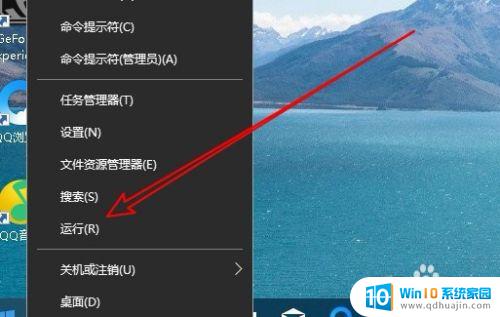
2.接着就会打开Windows10的运行窗口,在窗口中输入命令gpedit.msc,然后点击确定按钮运行该命令。
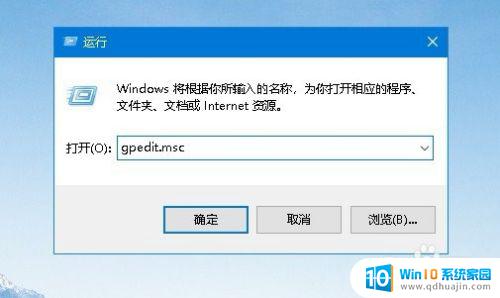
3.接下来就会打开本地组策略编辑器窗口,在窗口中我们依次点击“计算机配置/管理模板/Windows组件”菜单项。
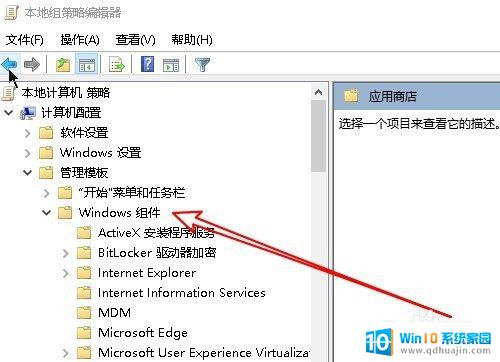
4.接下来在展开的窗口中我们找到“应用商店”的菜单项,点击后在右侧的窗口中找到“关闭自动下载和安装更新”的设置项。
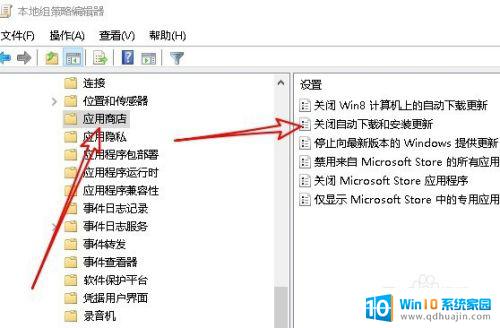
5.这时我们右键点击该设置项,在弹出菜单中选择编辑菜单项。
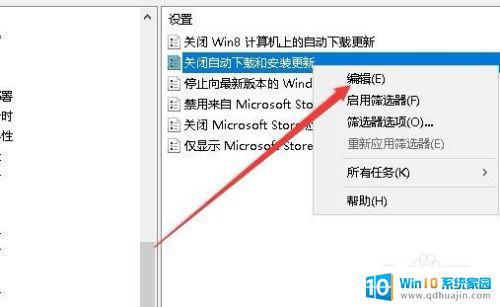
6.在打开的编辑窗口中,我们选择“已启用”设置项,最后点击确定按钮就可以了。这样以后我们的Windows10系统就不会再自动的下载与安装应用了。

通过以上的方法,我们可以成功地关闭Windows 10自动下载安装应用程序的功能,从而避免不必要的麻烦和浪费。同时,我们也应该意识到,软件商店作为一个重要的互联网资源,仍然具有广泛的价值和用途,我们应该善于利用它,而非避之不及。
软件商店禁止下载软件 Win10如何关闭应用商店自动下载安装应用程序相关教程
热门推荐
系统安装教程推荐
- 1 平板能连接鼠标吗 无线鼠标在平板电脑上的安装方法
- 2 下载一半的安装包怎么删除 电脑安装包删除方法
- 3 win11edge浏览器active插件加载设置 edge浏览器插件安装指南
- 4 win11无法安装软件的教程 Win11升级后无法安装软件怎么办
- 5 win11怎么使用谷歌浏览器 谷歌浏览器安装教程
- 6 wim win10 安装 win10系统怎么装U盘
- 7 win11怎么也安装不上 framework3.5 win11netframework3.5安装不了怎么处理
- 8 win11不能安装太极神器 win11检测工具安装失败怎么办
- 9 win11安装到83不动了 Win11 24H2 安装 9 月更新问题
- 10 acer台式电脑安装win10教程 win10系统怎么装U盘
win10系统推荐
- 1 萝卜家园ghost win10 64位家庭版镜像下载v2023.04
- 2 技术员联盟ghost win10 32位旗舰安装版下载v2023.04
- 3 深度技术ghost win10 64位官方免激活版下载v2023.04
- 4 番茄花园ghost win10 32位稳定安全版本下载v2023.04
- 5 戴尔笔记本ghost win10 64位原版精简版下载v2023.04
- 6 深度极速ghost win10 64位永久激活正式版下载v2023.04
- 7 惠普笔记本ghost win10 64位稳定家庭版下载v2023.04
- 8 电脑公司ghost win10 32位稳定原版下载v2023.04
- 9 番茄花园ghost win10 64位官方正式版下载v2023.04
- 10 风林火山ghost win10 64位免费专业版下载v2023.04